Sayfa Menüsü – SEO Hizmeti Sunma – SEO Hizmeti – SEO Hizmeti Ücretleri – SEO Hizmeti Yaptırma
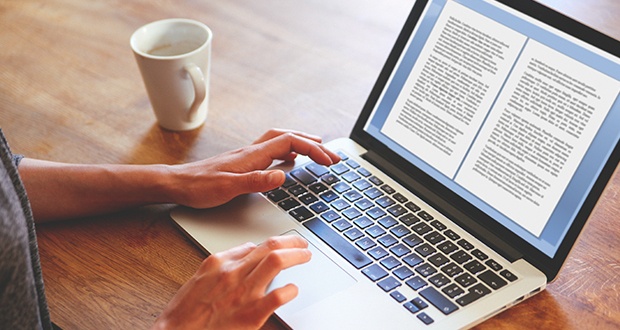
Araçlar Menüsü
Varsayılan olarak, belirli bir görüntü için tüm büyütme ve yön ayarları, Opticon’da yeni bir görüntü oluşturulduğunda kaybolur. Aksi belirtilmedikçe, Opticon her görüntüyü orijinal yönüyle sunar ve görüntüyü Opticon penceresine sığacak şekilde boyutlandırır.
Araçlar menüsü altındaki iki menü öğesi, Opticon’un art arda gelen görüntüler için büyütme ve yönlendirmeyi nasıl ele aldığını etkiler:
• Yapışkan yakınlaştırma: Açıldığında, bu menü öğesinin yanında Yapışkan yakınlaştırmanın etkin olduğunu gösteren bir onay işareti görünür. Geçerli görüntüye uygulanan büyütme ayarları, Opticon’da işlenen tüm yeni görüntülere taşınır.
• Yapışkan döndürme: Açıldığında, bu menü öğesinin yanında Yapışkan döndürmenin etkin olduğunu gösteren bir onay işareti görünür. Geçerli görüntüye uygulanan yönlendirme ayarları, Opticon’da işlenen tüm yeni görüntülere taşınır.
Standart Düğme Çubuğu
Varsayılan olarak, Standart düğme çubuğu, menü öğelerinin hemen altında, Opticon ekranının üst kenarına yerleştirilmiştir. Görüntü görünümüyle ilgili Standart araç çubuğundaki düğmelerin işlevlerini açıklar. Bu düğmeler, daha önce açıklanan Görünüm ve Araçlar menü seçeneklerini tamamlayabilir.
Görüntüler Arasında Gezinme
Bir Uyumluluk veritabanı kaydı, birkaç sayfadan oluşan bir belgeyi temsil edebilir. Düzgün tasarlanmış bir Uyumluluk veritabanı, her belgenin başlangıç ve bitiş sayfalarını izler. Bu şekilde kullanıldığında, bir Concordance veritabanının belge düzeyinde birleştiği söylenir.
Opticon öncelikle sayfa düzeyinde birleştirir. Belge ve klasör seviyelerinde de birleştirilebilir. Belge, klasör ve hatta kutu sonları, bir Concordance yöneticisinin yüklediği bir veritabanının görüntü tabanında depolanır. Bu sınırlar, bir veritabanının görüntü tabanında gerekli değildir, ancak navigasyonun sorunsuz çalışması için gereklidir.
■Not : Belge, klasör ve kutu sonlarını Imagebase Management iletişim kutusunun Düzenle sekmesinden ayarlayabilirsiniz. Araçlar ➤ Imagebase Yönetimi’ni seçerek bu iletişim kutusunu açarsınız; tarif edildi. Ayrıca bir imagebase load dosyasında, kapalı olarak da belirtebilirsiniz.
Belge kayıtları arasında hızla gezinmek için bir Uyum veritabanı kullanırken, bir belgeyi tanımlayan sayfalarda hızla gezinmek için Opticon’u kullanabilirsiniz.
Opticon ayrıca belge kayıtları arasında gezinebilir ve doğru şekilde yapılandırılırsa, belgeleri içeren tüm klasörlerde de gezinebilir. Ancak, herhangi bir zamanda, Opticon penceresinin içeriği, tek bir sayfayı temsil eden tek bir görüntüye karşılık gelir.
Opticon, Concordance’ın varsayılan görüntüleyicisi olarak ayarlandığında ve Concordance’tan başlatıldığında, yöneticiler ve son kullanıcılar Concordance ve Opticon’un senkronize edildiğinin farkında olmalıdır. Opticon, yalnızca Concordance’daki son etkin sorguda erişilebilen veritabanı kayıtları tarafından temsil edilen görüntülere erişebilir.
Sayfalar, belgeler ve klasörler arasında gezinirken size yardımcı olmak için Opticon’da çeşitli seçenekler mevcuttur. Tüm bu seçeneklere Opticon’un Sayfa menüsünden erişilebilir. Görüntü araç çubuğundaki birkaç düğme de gezinmede size yardımcı olur.
HTML Menü Kodları
Menü Tasarım Programı
Menü tasarımı yap
Online menü hazırlama
Ücretsiz menü tasarımı
Boş menü şablonu
Cafe menüsü hazırlama
Hazır menü Örnekleri
Sayfa Menüsü
Aşağıdaki madde işaretli listede gezinme menüsü öğeleri açıklanmaktadır. Bu menü öğeleri, menü öğesinin yanında köşeli parantez içinde görüntülenen klavye kısayollarına sahiptir.
• İlk [Ctrl+Home]: Bir belgeyi tanımlayan bir dizi görüntüdeki ilk görüntüye geri döner. Geçerli görüntü ilk görüntüyse, bu menü öğesini seçmenin hiçbir etkisi olmaz.
• Sonraki [PgDn]: Bir belgeyi tanımlayan bir dizi görüntüde bir sonraki görüntüye ilerler. Geçerli görüntü bir belge kaydının son görüntüsüyse, Opticon bir sonraki belgenin (varsa) ilk görüntüsüne ilerleyecektir. Bu menü öğesi Opticon’un belge sınırlarını aşmasına neden olduğunda, Opticon’u başlatan Concordance veritabanı güncellenecektir.
Bir sonraki görüntüye karşılık gelen belge kaydı, Tercihler iletişim kutusunun Genel sekmesindeki “Sayfayı Uyumla Senkronize Et” onay kutusunu etkinleştirirseniz güncel ve etkin hale gelir. Geçerli görüntü, Opticon tarafından erişilebilen tüm görüntülerin son görüntüsüyse, bu düğmenin tıklanmasının hiçbir etkisi olmayacaktır.
•Önceki[PgUp]:Belgeyi tanımlayan bir dizi görüntüdeki önceki görüntüyü geri çeker. Geçerli görüntü bir belge kaydının ilk görüntüsüyse, Opticon önceki belgenin (varsa) son görüntüsüne geri döner.
Bu menü öğesi Opticon’un belge sınırlarını aşmasına neden olduğunda, Opticon’u başlatan Concordance veritabanı güncellenerek önceki görüntüye karşılık gelen belge kaydı geçerli ve etkin hale getirilir. Geçerli görüntü, Opticon tarafından erişilebilen tüm görüntülerin ilk görüntüsüyse, bu düğmeyi tıklamanın hiçbir etkisi olmayacaktır.
• Son [Ctrl+End]: Bir belgeyi tanımlayan bir dizi görüntüdeki son görüntüye ilerler. Geçerli görüntü son görüntüyse, bu menü öğesinin seçilmesinin hiçbir etkisi olmayacaktır.
• Gotopage[G]: Bu seçenek bir “Gotopage” açılır iletişim kutusunu açar. Opticon, doğrudan açılır iletişim kutusundaki açık metin alanına girilen sayı ile temsil edilen görüntüye gider. Alana girilen sayı, görüntünün dosya adı değildir, ancak bir veritabanı kaydını tanımlayan bir dizi görüntü içindeki n’inci görüntüyü temsil eder.
Örneğin, bir veritabanı kaydının beş görüntüyle temsil edildiğini ve ikinci görüntünün Opticon’da görüntülenen geçerli görüntü olduğunu varsayalım. Alana 5 rakamının girilmesi ve OK butonuna tıklanması belge kaydının beşinci (ve son) görüntüsünün Opticon’da görüntülenmesini sağlar.
Alana negatif bir sayı girilmesi, Opticon’un bir belge kaydının son görüntüsünü göstermesine neden olur. Bir belge kaydındaki toplam görüntü sayısından daha büyük bir sayı girilmesi de Opticon’un son görüntüyü göstermesine neden olur.
• Resme git [Ctrl+G]: Bu seçenek bir “Goto resim tuşuna git” açılır iletişim kutusunu açar. Bu açılan iletişim kutusu, bir veritabanının görüntü tabanında saklanan tüm görüntü anahtarlarını bir liste kutusunda görüntüler. Görüntü tuşları listesinde gezinebilirsiniz.
Açık metin alanına bir görüntü anahtarı adının ilk birkaç karakterinin girilmesi, liste kutusunun en iyi eşleşmeyi bulup vurgulamasına neden olur. Vurgulanan bir görüntü anahtarına çift tıklanması veya “Git” düğmesine tıklanması, açılır iletişim kutusunu kapatır ve vurgulanan görüntünün Opticon’da görüntülenmesine neden olur. İptal düğmesinin tıklanması açılır iletişim kutusunu kapatır.
• Sonraki belge [Ctrl+PgDn]: Sonraki belgenin ilk görüntüsüne ilerler. Mevcut kayıttan sonra herhangi bir belge kaydı yoksa, bu düğmenin tıklanmasının bir etkisi olmayacaktır.
• Önceki belge [Ctrl+PgUp]: Önceki belgenin ilk görüntüsüne geri döner. Geçerli olandan önce herhangi bir belge kaydı yoksa, bu düğmenin tıklanmasının bir etkisi olmayacaktır.
• Sonraki Klasör [Shift+PgDn]: Klasör sonları bir veritabanının görüntü tabanına yüklenmişse, sonraki klasördeki ilk belgenin ilk görüntüsüne ilerler.
• Önceki Klasör [Shift+PgUp]: Klasör sonları bir veritabanının görüntü tabanına yüklenmişse, önceki klasördeki ilk belgenin ilk görüntüsüne geri döner.
Web sitelerinizi, arama motorlarında en yukarı getirmek adına sizlere 3 adet paket öneriyoruz. Bu paketler sayesinde web siteleriniz aramalarda 1 yıl içerisinde en yukarıya tırmanacaktır.
1) Backlink Paketi 50 $ (Yıllık Ücret)
2) Hızlandırma Paketi 300 $ (Yıllık Ücret)
3) Kelime Yönlendirme Paketi 150 $ (Aylık Ücret)
